Як скопіювати аркуші на інший аркуш у Excel?
Іноді може знадобитися скопіювати аркуш, а потім вставити в інший у Excel. Багато способів можуть допомогти вам це зробити, але який спосіб може не лише скопіювати весь вміст, але й зарезервувати форматування, включаючи висоту рядків і ширину стовпців? І який із них може зберігати скопійований аркуш для повторного використання в майбутньому? Вперед, щоб отримати правильний спосіб копіювання аркушів на інший у Excel.
- Скопіюйте аркуші на інший аркуш за допомогою команди Копіювати
- Скопіюйте аркуші на інший аркуш із збереженням висоти рядка та ширини стовпця
- Скопіюйте аркуші як автоматичне введення тексту та вставте їх на інший аркуш
Скопіюйте аркуші на інший аркуш за допомогою команди Копіювати
Команда Копіювати може бути найпоширенішим способом копіювання одного аркуша на інший у програмі Excel. Ви можете зробити наступне:
Крок 1: Виберіть першу комірку А1 на аркуші, який ви скопіюєте, а потім натисніть Ctrl + Shift + кінець клавіші одночасно, щоб вибрати всі використані комірки на цьому аркуші.
Крок 2: Натисніть кнопку Ctrl + C клавіші одночасно для копіювання всіх використаних комірок.
Крок 3: Перейдіть до робочого аркуша призначення, клацніть правою кнопкою миші порожню клітинку та виберіть Спеціальна вставка > Зберігати ширину стовпця джерела. Дивіться знімок екрана:

Потім усі використані комірки у вказаному аркуші копіюються на робочий аркуш призначення. Однак висота рядка не зарезервована на робочому аркуші призначення.

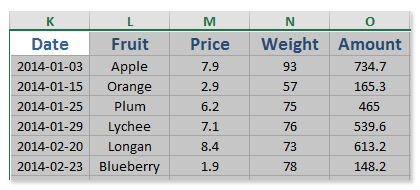
Легко поєднуйте декілька аркушів / книг в єдиний аркуш / книгу
Об’єднувати десятки аркушів із різних робочих зошитів в один аркуш може бути втомливим. Але з Kutools для Excel Об’єднати (робочі аркуші та робочі зошити) Утиліта, ви можете зробити це всього за кілька кліків!

Скопіюйте аркуші на інший аркуш із збереженням висоти рядка та ширини стовпця
Команда Діапазони копіювання корисність Kutools для Excel не тільки скопіює весь вміст із зазначеного робочого аркуша, але також скопіює все форматування комірок, включаючи висоту рядків та ширину стовпця. Будь ласка, виконайте наступне:
Kutools для Excel - Містить понад 300 основних інструментів для Excel. Насолоджуйтесь повнофункціональною 30-денною БЕЗКОШТОВНОЮ пробною версією без кредитної картки! Скачати зараз!
Крок 1: На вказаному робочому аркуші виберіть Cell A1, а потім натисніть Ctrl + Shift + кінець одночасно, щоб вибрати всі використані комірки.
Крок 2: натисніть кнопку Кутулс > Діапазони копіювання.
Крок 3: Тепер у діалоговому вікні Копіювати кілька діапазонів поставте галочку ВСІ варіант Включаючи висоту рядка варіант, і Включаючи ширину стовпця та натисніть кнопку Ok кнопки.

Потім вискакує друге діалогове вікно Копіювання кількох діапазонів, просто виберіть порожню комірку на робочому аркуші призначення та натисніть OK кнопки.
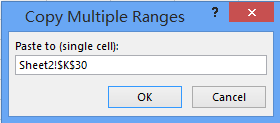
Весь вміст комірки копіюється та вставляється на робочий аркуш призначення з форматуванням комірки, включаючи висоту рядка та ширину стовпця.
Kutools для Excel - Доповніть Excel понад 300 основними інструментами. Насолоджуйтесь повнофункціональною 30-денною БЕЗКОШТОВНОЮ пробною версією без кредитної картки! Get It Now
 Скопіюйте аркуші як автоматичне введення тексту та вставте їх на інший аркуш
Скопіюйте аркуші як автоматичне введення тексту та вставте їх на інший аркуш
Іноді може знадобитися скопіювати один аркуш, а потім часто вставляти його на інший аркуш. Щоб легко вставити вказаний робочий аркуш, ми можемо зберегти робочий аркуш як запис автоматичного тексту, а потім повторно використовувати його лише одним клацанням миші. Ви можете зробити це за допомогою утиліти Auto Text Kutools for Excel.
Kutools для Excel - Доповніть Excel понад 300 основними інструментами. Насолоджуйтесь повнофункціональною 30-денною БЕЗКОШТОВНОЮ пробною версією без кредитної картки! Get It Now
Крок 1: На вказаному робочому аркуші виберіть Cell A1, а потім натисніть Ctrl + Shift + кінець одночасно, щоб вибрати всі використані комірки.
Крок 2: натисніть кнопку ![]() в області переходів, а потім натисніть кнопку
в області переходів, а потім натисніть кнопку ![]() кнопку. Дивіться знімок екрана нижче:
кнопку. Дивіться знімок екрана нижче:
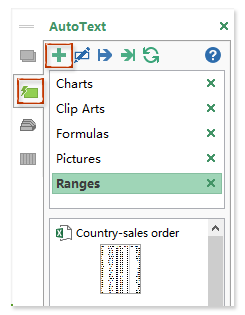
Крок 3: У діалоговому вікні Новий автоматичний текст введіть ім'я нового запису у полі ІМ'Я натисніть кнопку Group і виберіть ім'я групи, а потім клацніть на додавати кнопки.

Тепер увесь вміст комірки у вказаному аркуші додається як запис у текстовий текст, і ви можете будь-коли вставити запис у будь-який аркуш.
Крок 4: Виділіть порожню комірку на робочому аркуші призначення, а потім клацніть новий запис автоматичного тексту.
Тепер новий доданий запис автоматичного тексту вставляється на робочий аркуш призначення.
Примітки:
(1) Цей метод дозволяє вставити зазначений аркуш у будь-який аркуш у будь-який час без копіювання.
(2) Цей метод резервує всі форматування комірок, крім висоти рядка та ширини стовпця.
Kutools для Excel - Доповніть Excel понад 300 основними інструментами. Насолоджуйтесь повнофункціональною 30-денною БЕЗКОШТОВНОЮ пробною версією без кредитної картки! Get It Now
Демонстрація: скопіюйте аркуші на інший аркуш у Excel
Статті по темі:
Найкращі інструменти продуктивності офісу
Покращуйте свої навички Excel за допомогою Kutools для Excel і відчуйте ефективність, як ніколи раніше. Kutools для Excel пропонує понад 300 додаткових функцій для підвищення продуктивності та економії часу. Натисніть тут, щоб отримати функцію, яка вам найбільше потрібна...

Вкладка Office Передає інтерфейс із вкладками в Office і значно полегшує вашу роботу
- Увімкніть редагування та читання на вкладках у Word, Excel, PowerPoint, Publisher, Access, Visio та Project.
- Відкривайте та створюйте кілька документів на нових вкладках того самого вікна, а не в нових вікнах.
- Збільшує вашу продуктивність на 50% та зменшує сотні клацань миші для вас щодня!
